win7电脑便签防误删操作方式
大家在用电脑便签记录的时候,肯定会用到修改、删除等操作,感觉记录的内容不再需要,就会进行删除,有的时候也可能不小心误删,如果没有删除提示,误删就比较容易发生,那么,win7电脑便签怎么设置防误删提示呢?
Win7电脑便签防误删提示需要在注册表中进行设置。
一、打开注册表,找到StickyNotes文件夹,路径为:HKEY_CURRENT_USER\Software\Microsoft\Windows\CurrentVersion\Applets\StickyNotes。
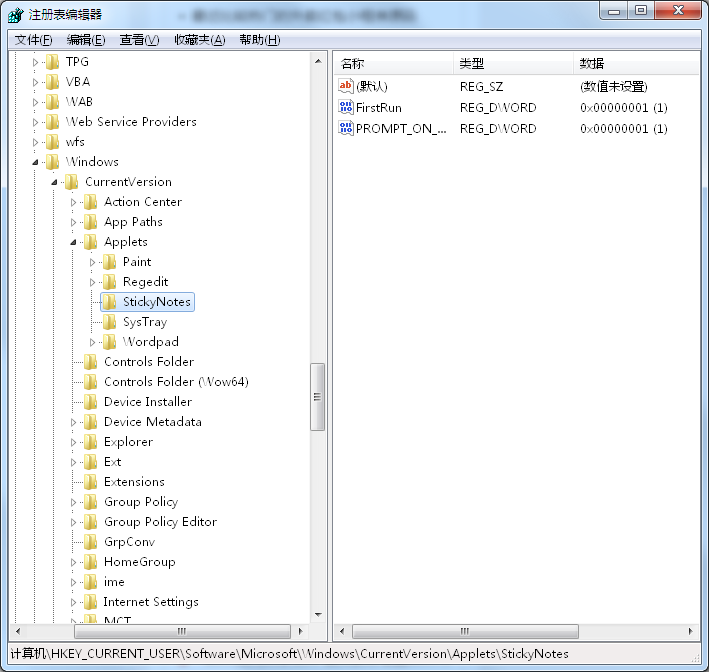
二、在StickyNotes文件夹中,双击PROMPT_ON_DELETE,将数值更改为00000001,保存确定。

三、设置完成后,退出注册表,打开便笺点击删除按钮,就会弹出删除提示,这样就能有效的阻止防误删的操作。

大家也可以试试敬业签电脑便签软件,在使用敬业签软件的时候不用担心误删,它有时间轴功能,可以保留所有新增、修改、删除、完成的个人便签内容,在时间轴中还能选择查看任意时间段和任意便签分类下的内容记录,找到内容记录后进行复制,在所属便签分类中重新粘贴即可恢复。
大家在win7电脑上使用敬业签软件时,点击顶部设置按钮,找到“时间轴”选择点击即可在桌面开启时间轴页面;或者是打开软件使用快捷键F7,开启时间轴。在使用时间轴的时候,需要注意时间轴中的记录可以被删除,内容记录一旦删除后无法恢复。
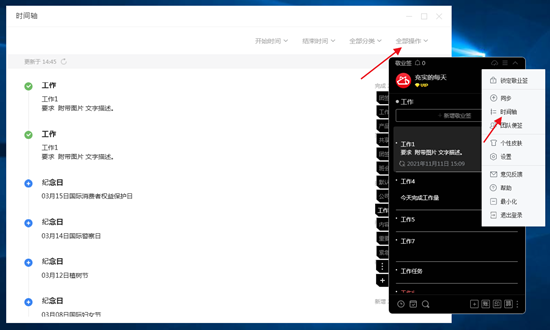
而且敬业签还有多设备(Windows/Web/Android/iOS/Mac/HarmonyOS)云同步的功能,时间轴中的便签记录会在各设备中自动实时同步,在工作生活等多个场景也可以使用,为大家提供更多的方便。
敬业签官网下载链接:https://www.jingyeqian.com/xiazai/
下一篇: 在电脑便签记事本中如何使用搜索功能
-
 win10电脑好用的记事本app怎么切换字体样式?
win10电脑好用的记事本app怎么切换字体样式?
发布时间:2023-07-11 类型:新闻动态 -
 手机怎么将便签软件一直保存在桌面上
手机怎么将便签软件一直保存在桌面上
发布时间:2023-07-08 类型:新闻动态 -
 手机有什么方便好用的记事本APP可以每日记录日常行程?
手机有什么方便好用的记事本APP可以每日记录日常行程?
发布时间:2023-07-10 类型:新闻动态 -
 安卓手机好用无广告的便签软件有哪些
安卓手机好用无广告的便签软件有哪些
发布时间:2023-07-08 类型:新闻动态 -
 手机上有什么可以做笔记的app?
手机上有什么可以做笔记的app?
发布时间:2023-07-08 类型:新闻动态
-

-

-

- 哪款桌面便签更加好用?电脑桌面上的好用便签 机阿里山可见度立刻发射机独立开发了解ask等级分类
- 手机提醒信息如何添加照片?怎样在提醒闹钟中添加照片 机阿里山可见度立刻发射机独立开发了解ask等级分类
- 手机备忘录如何导出到电脑里?支持数据导出的备忘录推荐 机阿里山可见度立刻发射机独立开发了解ask等级分类
- 电脑上能弹窗提醒的软件叫什么?如何在桌面设置电脑提醒事项 机阿里山可见度立刻发射机独立开发了解ask等级分类
- 外勤人员应该用哪款提醒软件?能精确提醒工作的软件app 机阿里山可见度立刻发射机独立开发了解ask等级分类
- 如何在电脑桌面设置Ai问答助手?支持互动的桌面便签 机阿里山可见度立刻发射机独立开发了解ask等级分类
- 能给自己制定学习计划软件叫什么?计划待办类软件推荐 机阿里山可见度立刻发射机独立开发了解ask等级分类











